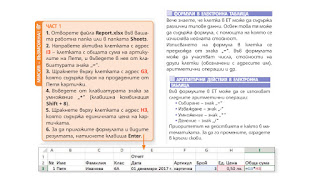Използвайте потвърждаване на данни в Excel, за да сте сигурни, че потребителите въвеждат определени конкретни стойности в дадена клетка.
Пример за потвърждаване на данните/Data Validation
В този пример ограничаваме потребителите да въвеждат цяло число между 0 и 10.
Създаване на правила за Data Validation
Следвайте следните стъпки
1. Изберете клетка C2.
2. От раздел Data,групата Data Tools, изберете командата Data Validation.
Отваря се диалоговия прозорец Data Validation В групата Settings в прозореца:
3. От списъка Allow изберете Whole number.
4. От списъка Data изберете between.
5.Въведете Minimum стойност 0 и Maximum стойност 10.
Input Message
Input messages се появява, когато потребителят посочи клетката и това съобщение му казва какво да въведе.
Преминете в групата Input Message:
Убедете се, че не сте затворили диалогови прозорец Data Validation
1. Сложете отметка на 'Show input message when cell is selected'.
2. Въведете title/заглавие на съобщението. В примера въвеждаме 'Glasses of Alcohol'
3. Въведете съобщението/input message.
Error Alert
Ако потребителят не изпълни input message и въведе число, което не е валидно, можете да му покажете съобщение за грешка/error alert.
Убедете се, че не сте затворили диалогови прозорец Data Validation. Отидете в групата Error Alert:
1. Сложете отметка на 'Show error alert after invalid data is entered'. Style да бъде Stop.
2.Въведете заглавие/title: Not a valid number'.
3. Въведете съобщение за грешка.error message.
4. Натиснете OK. Прозорецът се затваря.
Резулата /Data Validation Result
1. Изберете клетка C2.
2. Въведете число по-голямо от 10.
Result:
Забележка: За да премахнете data validation от клетка, изберете клетката, в раздела Data, в групата "Data Tools", щракнете върху Data Validation/Валидиране на данни и след това върху бутона Clear All.